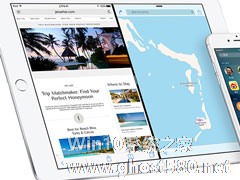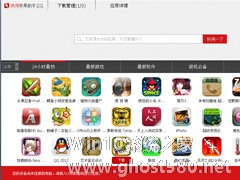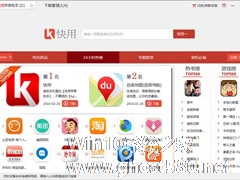-
快用苹果助手如何给手机传视频?快用苹果助手给手机传视频的方法步骤
- 时间:2024-05-03 15:19:54
大家好,今天Win10系统之家小编给大家分享「快用苹果助手如何给手机传视频?快用苹果助手给手机传视频的方法步骤」的知识,如果能碰巧解决你现在面临的问题,记得收藏本站或分享给你的好友们哟~,现在开始吧!
快用苹果助手如何给手机传视频?当我们想要用快用苹果助手给手机传视频应该如何操作呢?今天小编就给大家带来快用苹果助手给手机传视频的具体方法步骤。
方法/步骤
1、我们先将iPhone连接电脑,同时打开快用苹果助手PC端,可以看到如下界面。

2、然后我们点击左侧的已安装应用,在右侧的应用列表中找到暴风影音,点击后面的文件夹按钮。

3、接着我们打开后可看到导入选项,点击打开储存视频文件的目录导入即可。同时快用苹果助手还支持直接拖入功能,直接把视频文件拖到下图空白处也是非常方便的。

4、最后我们等待视频传送完毕后打开手机中的暴风影音,在本地视频中找到刚刚存好的视频就可以观看啦~

以上就是快用苹果助手给手机传视频的具体方法步骤啦,大家都学会了吗?还想了解更多的软件教程请关注系统之家。
以上就是关于「快用苹果助手如何给手机传视频?快用苹果助手给手机传视频的方法步骤」的全部内容,本文讲解到这里啦,希望对大家有所帮助。如果你还想了解更多这方面的信息,记得收藏关注本站~
『*文章来♂自Win10系统之家,转载请联系!』
相关文章
-

快用苹果助手如何给手机传视频?快用苹果助手给手机传视频的方法步骤
快用苹果助手如何给手机传视频?当我们想要用快用苹果助手给手机传视频应该如何操作呢?今天小编就给大家带来快用苹果助手给手机传视频的具体方法步骤。
方法/步骤
1、我们先将iPhone连接电脑,同时打开快用苹果助手PC端,可以看到如下界面。
2、然后我们点击左侧的已安装应用,在右侧的应用列表中找到暴风影音,点击后面的文件夹按钮。
3、接着我... -
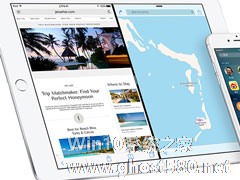
我们日常在使用手机的过程中,系统软件会自己缓存一些文件跟垃圾数据下来。如果长期下来,就会占用存储空间,造成手机运行速度变慢等现象。如果不想手机变慢,就快用苹果助手来清理垃圾?那我们接下来一起来看看快用苹果助手PC端清理垃圾方法吧。
方法操作
一、安装PC端快用苹果助手;
二、将苹果设备链接到电脑;
1、安装成功后,打开快用苹果助手;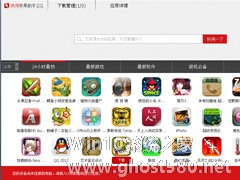
快用苹果助手是一款非常不错的苹果设备PC端辅助工具,有了这款工具,苹果设备无需越狱,并且不需要使用iTunes就可以免费下载应用,同时这款软件占用内存很小,没有插件,下面就给大家介绍快用苹果助手的使用方法。
1、下载安装快用苹果助手,然后双击打开:
2、将iphone/ipad拿来,通过数据线将设备和快用苹果助手连接起来:
3、手机连接电脑,打开软...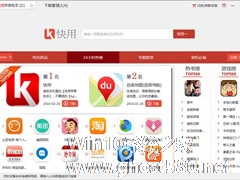
快用苹果助手是一款专业的iPhone管理应用软件,并且功能非常强大,借助快用苹果助手可以很好的管理自己的苹果设备。不是有些用户在下载快用苹果助手的时候碰到了无法安装的情况,这该怎么解决呢?下面小编就给大家带来快用苹果助手无法安装解决教程。
1、下载到的文件损坏;症状【文件损坏,请删除后重新下载】请务必重新下载;
2、未找到文件或是下载地址指派错误症状【下载失败...
- 软件教程
-
-
操作系统排行榜
更多>> -
- Ghost Win8.1 64位 老机精简专业版 V2023.02
- 【老机专用】Ghost Win8 32位 免费精简版 V2022.01
- 【致敬经典】Ghost Windows8 64位 免激活正式版 V2021.08
- 微软Windows8.1 32位专业版免激活 V2023.05
- Windows11 22H2 (22621.1778) X64 游戏美化版 V2023.06
- Windows11 22H2 (22621.1778) X64 专业精简版 V2023.06
- 笔记本专用 Ghost Win10 64位 专业激活版(适用各种品牌) V2022.08
- GHOST WIN8 X86 稳定专业版(免激活)V2022.07
- Windows8.1 64位 免费激活镜像文件 V2022.07
- Windows 8.1 64位 极速纯净版系统 V2022
-
软件教程排行榜
更多>> -
- Edge浏览器如何安装Flash?Edge浏览器安装Flash插件教程
- Excel如何锁定单元格不被修改?Excel锁定单元格的方法
- Epic游戏时如何打开自带帧数显示?Epic设置帧数显示的方法
- 谷歌浏览器如何提高文件下载速度?谷歌浏览器提高下载速度的方法
- 谷歌浏览器提示无法启动更新检查怎么办?谷歌浏览器无法启动更新检查的解决方法
- 360极速浏览器如何提高下载速度?360极速浏览器提高下载速度的方法
- Excel表格怎么换行?Excel单元格内换行的方法
- Excel表格斜线一分为二怎么弄?Excel表格斜线一分为二的方法
- Excel函数公式大全是什么?Excel函数公式大全介绍
- 雷电模拟器储存空间不足怎么办?雷电模拟器储存空间不足的解决方法
- 热门标签
-